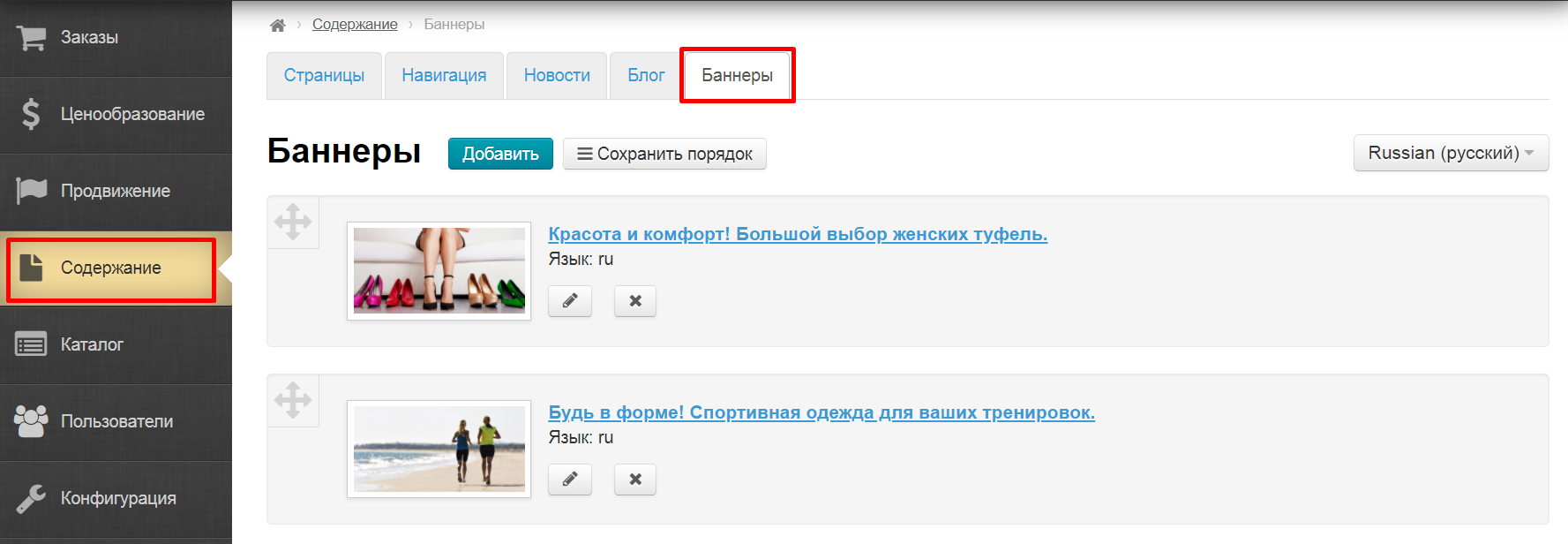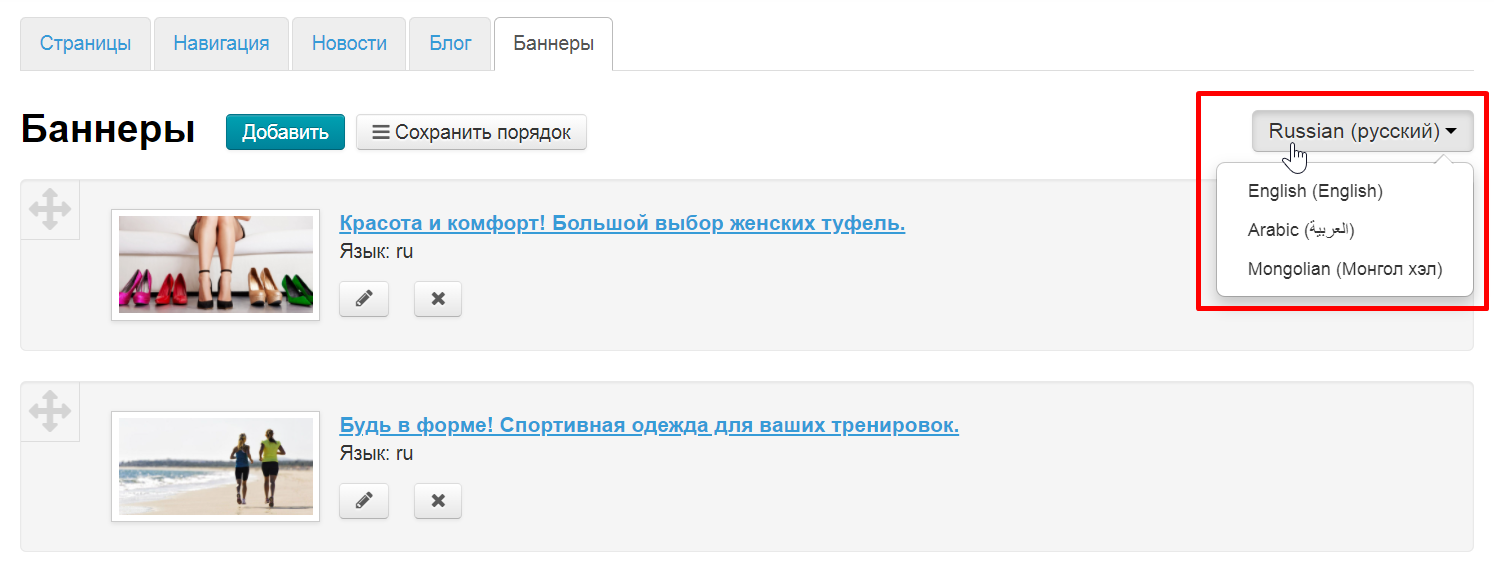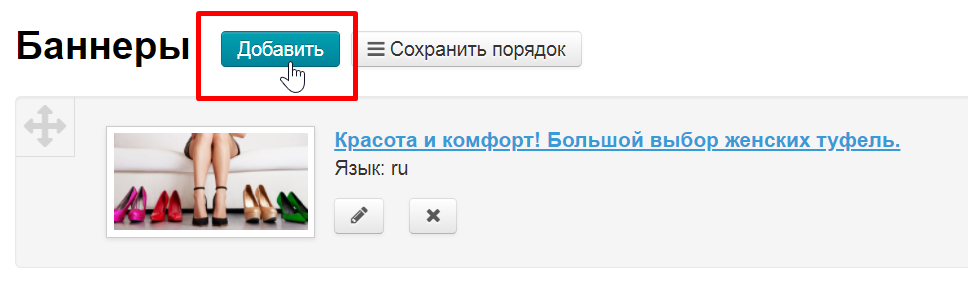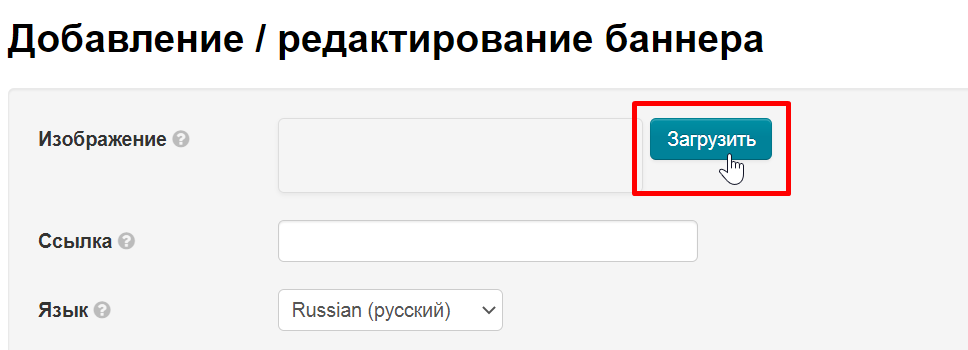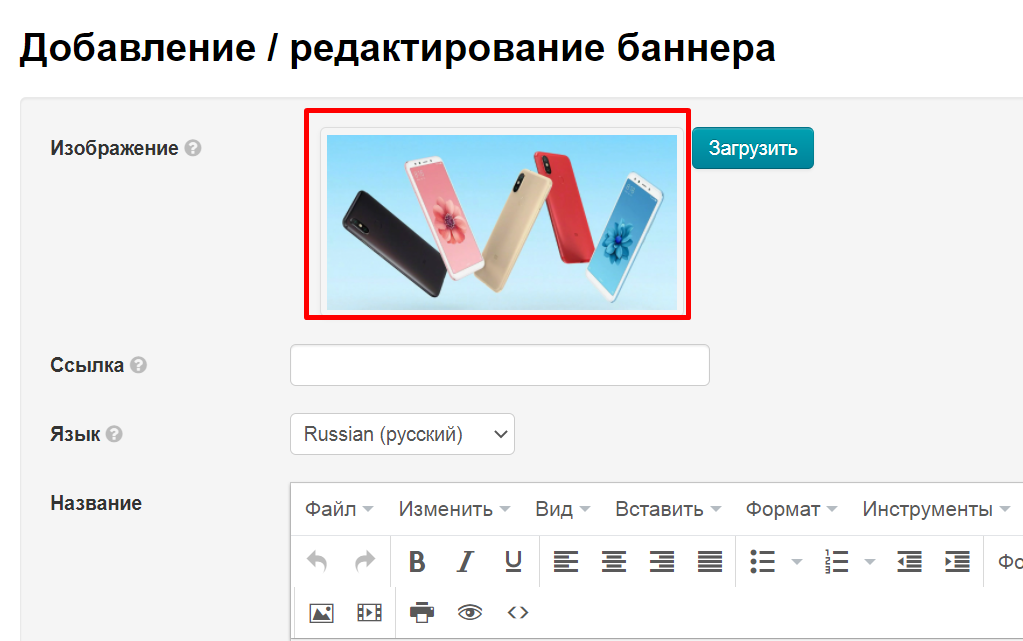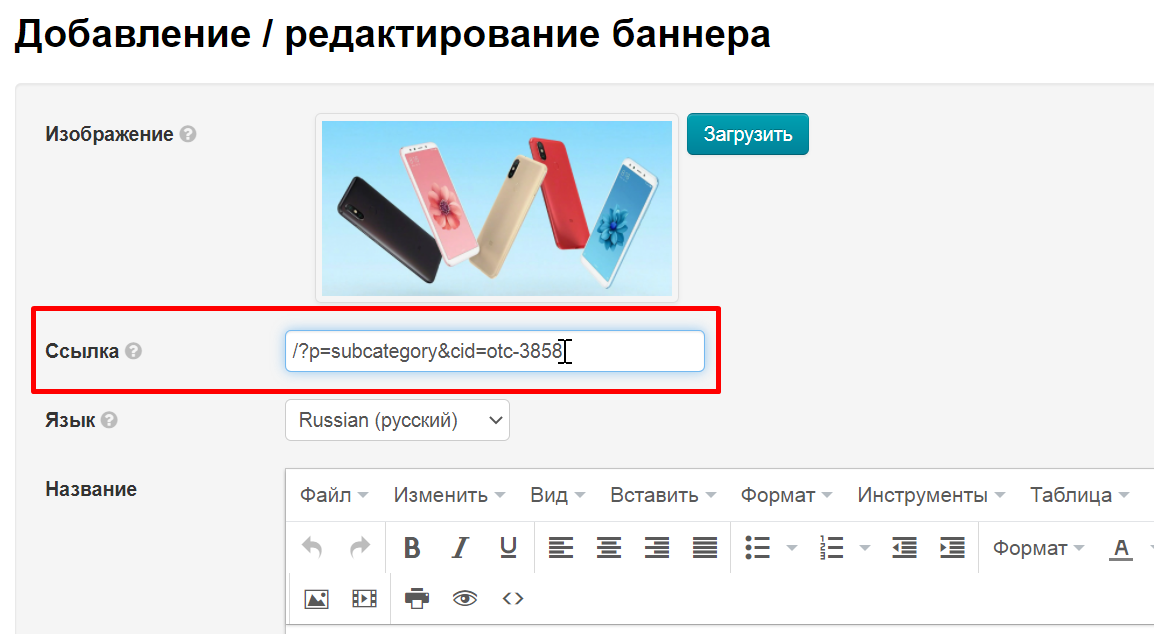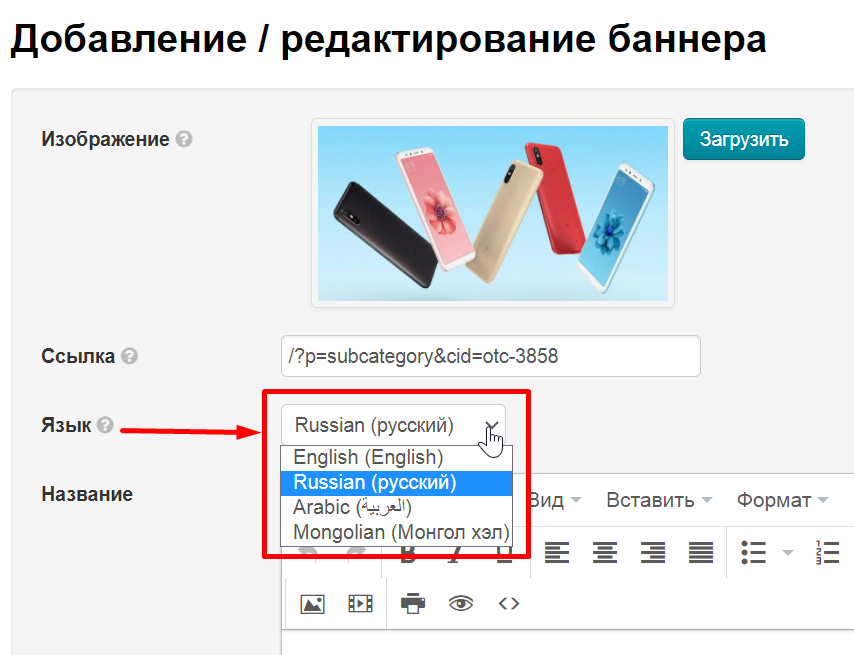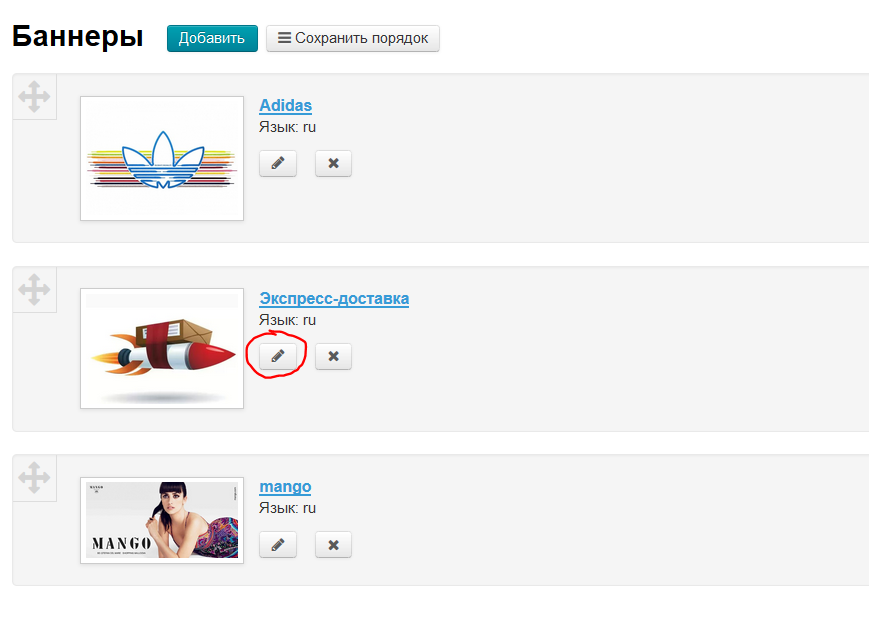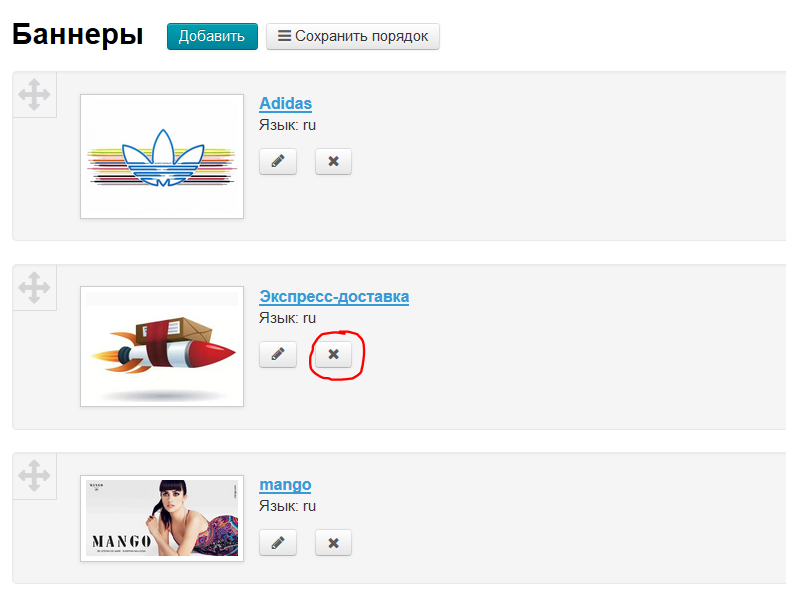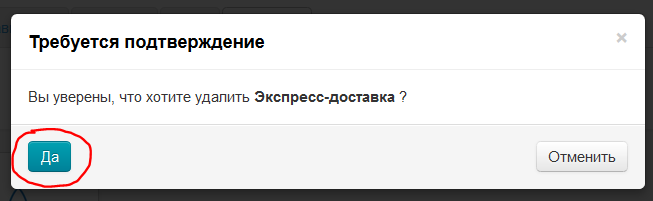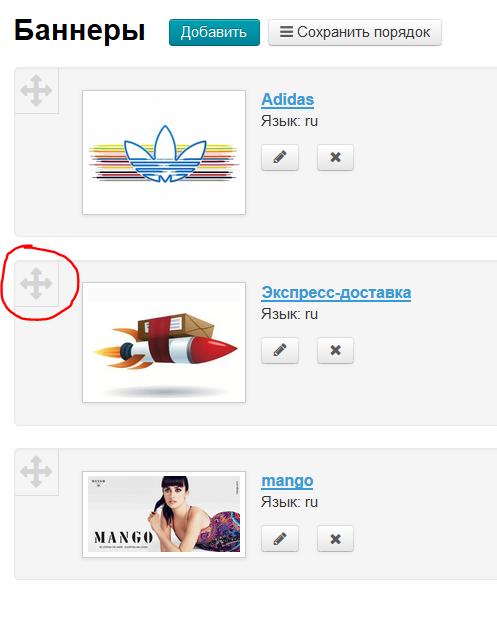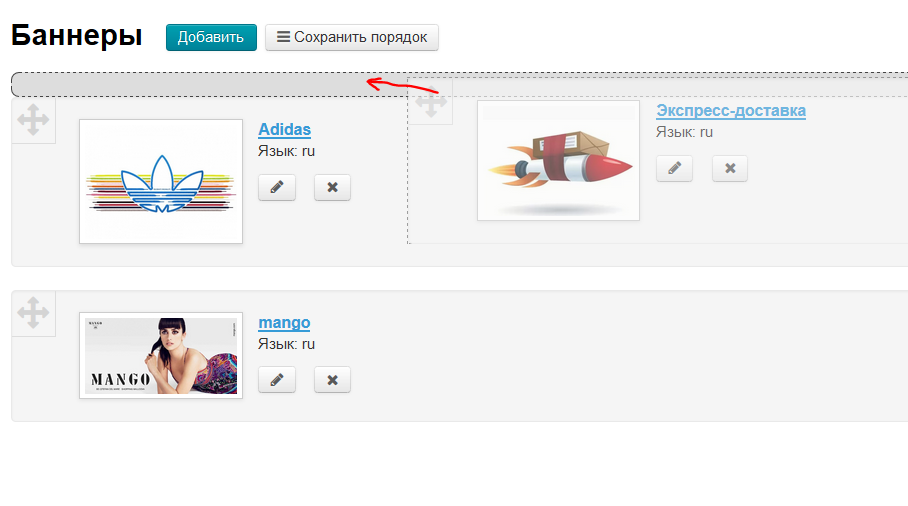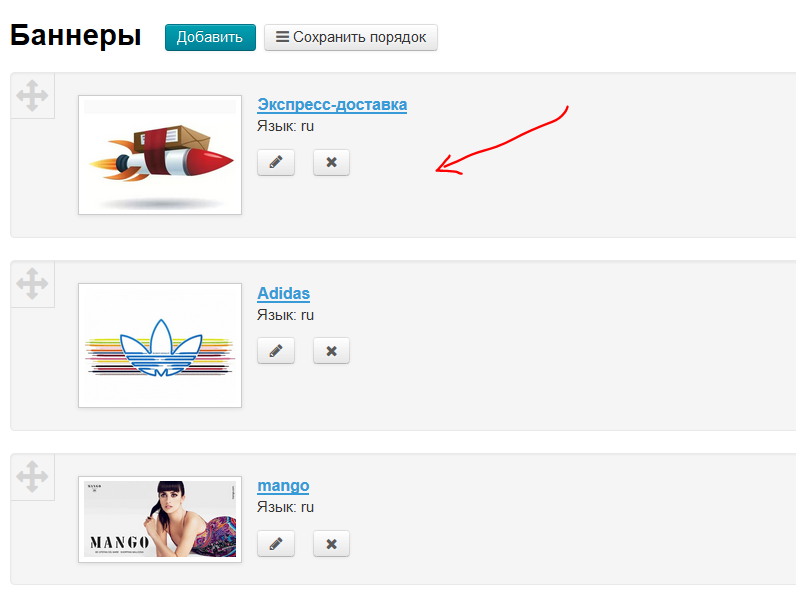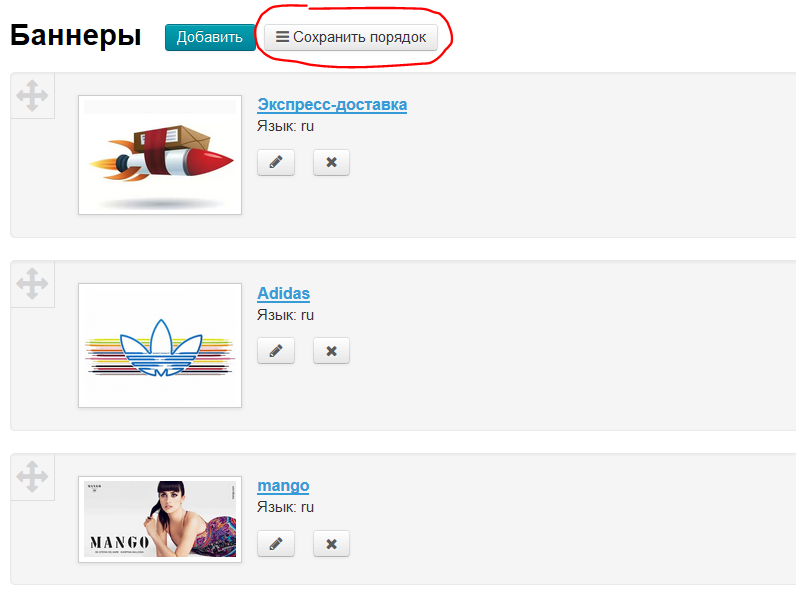Расположение в админке: Содержание › Баннеры
Используются для проведения рекламных кампаний, а также знакомят ваших покупателей с сезонными товарами и распродажами.
Языковая версия (модуль «Мультиязычность»)
Для каждой версии сайта можно сделать свой набор баннеров. В этом разделе нет варианта «Все языковые версии».
Важно
Переключение языковой версии доступно при наличии модуля «Мультиязычность». О том как работать с модулем описано в разделе «Языки (конфигурация)».
Перед тем как добавлять баннер, выберите языковую версию из списка кликом мышки. Языковую версию можно будет сменить во время добавления баннера.
Дополнить или отредактировать количество и порядок языковых версий можно в разделе «Мультиязычность».
Добавить баннер на главную страницу
Рекомендуем подготовиться прежде чем добавлять баннер. А именно, собрать информацию:
- изображение для баннера;
- название акции;
- описание условий;
- ссылка на категорию товаров.
Подробное описание требований описано ниже.
Чтобы баннер лучше смотрелся на сайте, рекомендуем загружать изображения c соотношение сторон 2:1.
Можно добавлять изображения в формате *.jpg, *.png и *.gif (анимированные баннеры).
Нажимаем кнопку «Добавить».
Загружаем изображение с вашего компьютера с помощью кнопки «Загрузить».
Указываем ссылку на статью или категорию товара.
Языковая версия была выбрана перед добавлением баннера, но можно её сменить и в процессе работы.
Пишем название баннера, которое будет выводиться на главной странице.
Название лучше писать из 1-2 слов:
Далее, нажимаем кнопку «Загрузить», чтобы добавить изображение самого баннера с вашего компьютера:
После того, как изображение добавлено, необходимо указать ссылку, по которой покупатели будут переходить, нажав на баннер:
Ссылку копируем из адресной строки, открыв нужную страницу вашего сайта:
Вставляем скопированную ссылку в строку:
Выбираем языковую версию сайта:
Сохраняем баннер, нажав кнопку «Сохранить»:
После сохранения, баннер появится на главной странице сайта:
Действия с баннерами
Редактировать
Чтобы отредактировать баннер, нажимаем на кнопку «Редактировать»:
После нажатия на кнопку, откроется форма редактирования:
Вносим необходимые изменения нажимаем кнопку «Сохранить»:
Удалить
Важно!
Баннер удаляется без возможности восстановления.
Чтобы удалить баннер, нажимаем кнопку «Удалить»:
Для удаления баннера требуется подтверждение. Если вы действительно хотите удалить баннер, нажмите «Да»:
Поменять местами
Чтобы изменить порядок следования баннеров на главной странице, находим «крестик» слева от баннера:
Нажимаем на него кнопкой мышки и, не отпуская кнопку, перетаскиваем в нужное место (место, куда будет перемещен баннер, помечено серым):
Отпускаем клавишу мышки и видим, что баннер занял нужное нам место:
Чтобы сохранить порядок следования баннеров, нажимаем кнопку «Сохранить порядок»:
После сохранения, баннеры на главной странице поменяются местами: